Kako si ogledate velikost (ločljivost) slike na iPhoneu

Vsaka digitalna slika, shranjena v vašem iPhoneu, ima določeno ločljivost, ki jo določa število slikovnih pik na sliki.

Vsaka digitalna slika, shranjena v vašem iPhoneu, ima določeno ločljivost, ki jo določa število slikovnih pik na sliki. Preprosto povedano, več slikovnih pik ima slika, več podrobnosti bo shranila, ali grobo rečeno, večja je ločljivost.
Če uporabljate iOS 15 ali novejšo različico, si lahko tako ogledate velikost (ločljivost) slike (v slikovnih pikah) v aplikaciji Fotografije na vašem iPhoneu.
Ogled velikosti slik na iPhoneu
Najprej odprite aplikacijo Fotografije na vašem iPhoneu. Poiščite album, ki vsebuje sliko, katere metapodatke želite pregledati. V pogledu sličic tapnite fotografijo, za katero želite poiskati ločljivost.
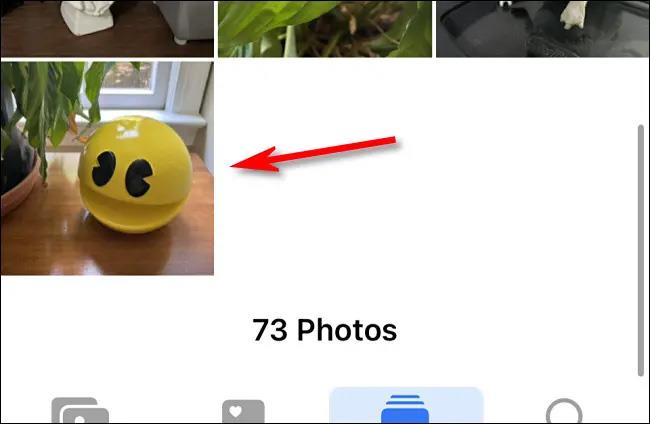
V pogledu podrobnosti fotografije tapnite gumb »Informacije«, ki se nahaja v orodni vrstici na dnu zaslona (videti je kot mala črka »i« v krogu).
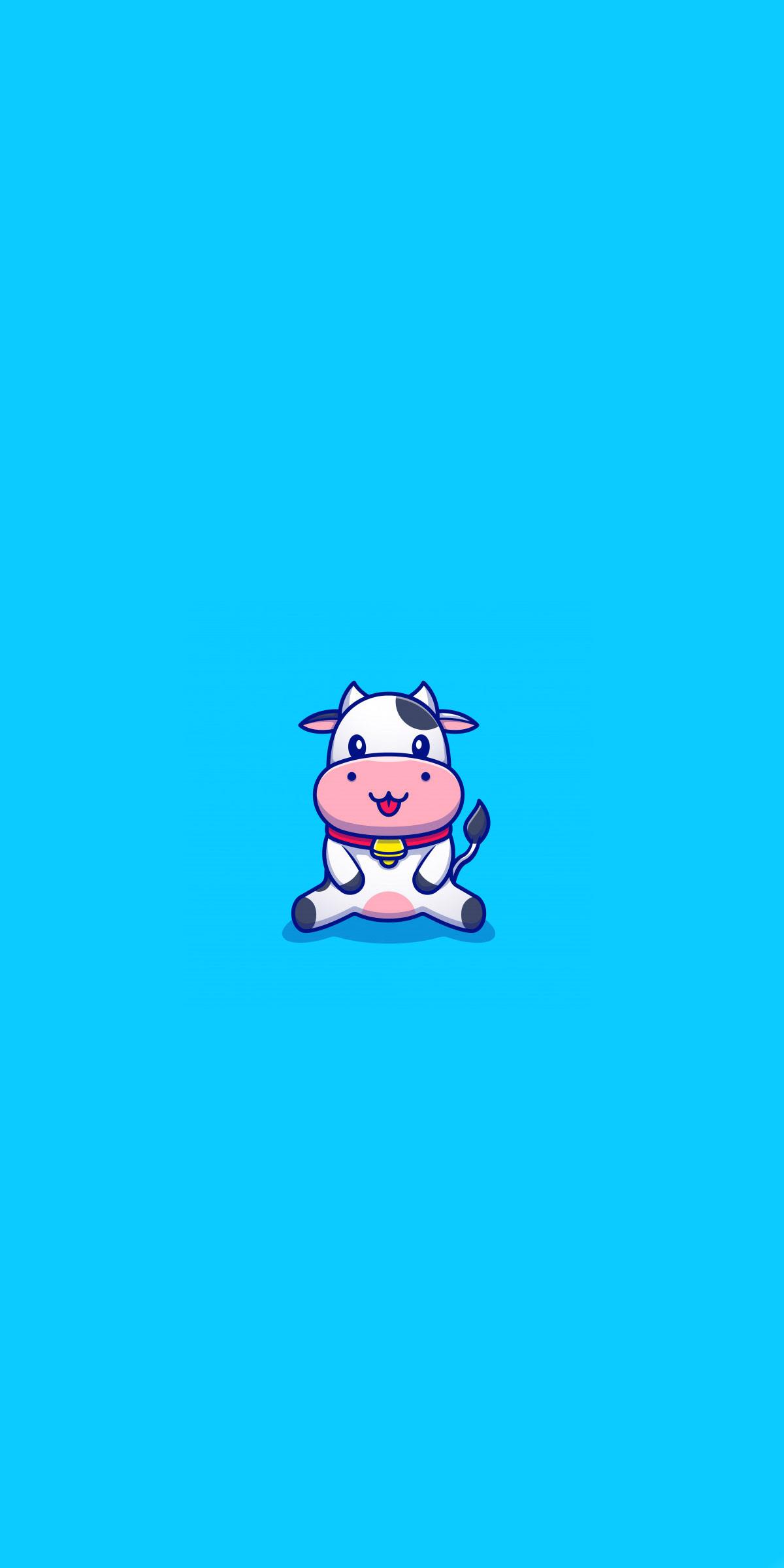
Ko tapnete gumb Info, se na dnu zaslona prikaže majhno besedilno polje, ki vključuje metapodatke slike. V drugi vrstici lahko vidite ločljivost in velikost slike, na primer »12 MP« in »4032 x 3024« v spodnjem primeru.
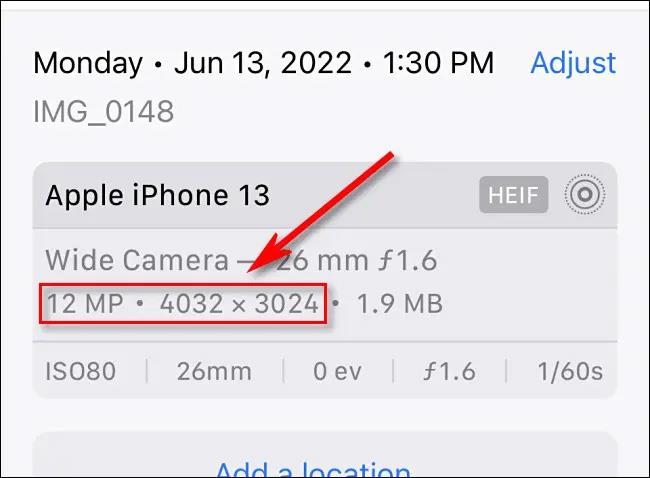
V tem primeru »12 MP« pomeni 12 milijonov slikovnih pik, kar je približno število slikovnih pik na sliki, »4032 x 3024« pa pomeni, da je slika široka 4032 x visoka 3024 slikovnih pik.
Če želite zapreti polje z metapodatki slike, znova tapnite gumb Informacije. To lahko ponovite s katero koli drugo sliko v knjižnici fotografij, za katero želite najti določeno ločljivost in velikost slikovnih pik.
Upam, da vam bo ta mali trik koristen!
Preverjanje zvoka je majhna, a precej uporabna funkcija na telefonih iPhone.
Aplikacija Photos v iPhonu ima funkcijo spominov, ki ustvarja zbirke fotografij in videoposnetkov z glasbo kot film.
Apple Music je izjemno zrasel, odkar je bil prvič predstavljen leta 2015. Do danes je druga največja plačljiva platforma za pretakanje glasbe na svetu za Spotifyjem. Poleg glasbenih albumov je Apple Music dom tudi na tisoče glasbenih videoposnetkov, radijskih postaj 24/7 in številnih drugih storitev.
Če želite v svojih videoposnetkih glasbo v ozadju ali natančneje, posneti predvajano skladbo kot glasbo v ozadju videoposnetka, obstaja izjemno preprosta rešitev.
Čeprav ima iPhone vgrajeno aplikacijo Vreme, včasih ne nudi dovolj podrobnih podatkov. Če želite nekaj dodati, je v App Store na voljo veliko možnosti.
Poleg skupne rabe fotografij iz albumov lahko uporabniki dodajajo fotografije v skupne albume v napravi iPhone. Fotografije lahko samodejno dodate v albume v skupni rabi, ne da bi morali znova delati iz albuma.
Obstajata dva hitrejša in enostavnejša načina za nastavitev odštevanja/časovnika na napravi Apple.
App Store vsebuje na tisoče odličnih aplikacij, ki jih še niste preizkusili. Običajni iskalni izrazi morda ne bodo uporabni, če želite odkriti edinstvene aplikacije, in ni zabavno spuščati se v neskončno pomikanje z naključnimi ključnimi besedami.
Blur Video je aplikacija, ki zamegli prizore ali katero koli vsebino, ki jo želite v telefonu, da nam pomaga dobiti sliko, ki nam je všeč.
Ta članek vas bo vodil, kako namestiti Google Chrome kot privzeti brskalnik v sistemu iOS 14.









